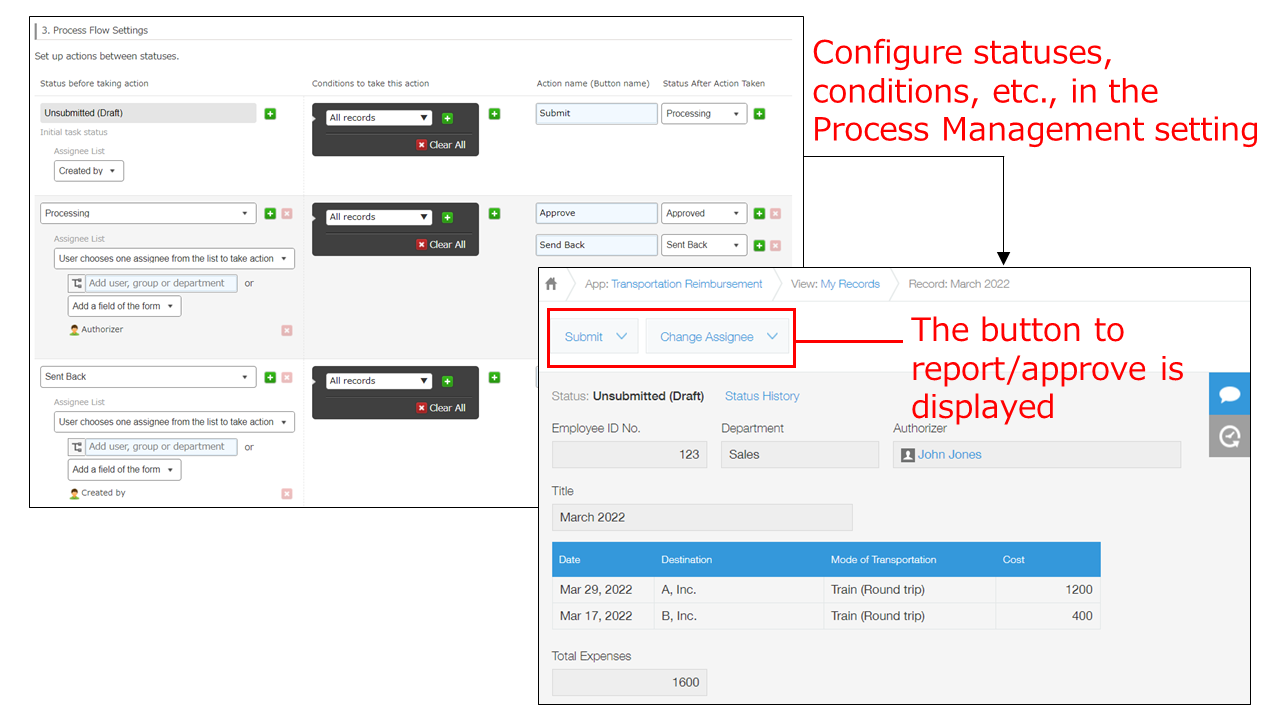Cálculo y reporte de gastos de viaje mensuales
Con Kintone, puedes crear una aplicación que se pueda utilizar para calcular automáticamente los gastos de viaje totales de cada mes e informar o aprobar los gastos.
Los siguientes son los puntos para crear la aplicación:
Points:
- Utilice una tabla para gestionar los gastos de viaje mensualmente.
- Utilice una fórmula para calcular automáticamente los gastos totales de viaje de cada mes.
- Utilice la función Gestión procesos para configurar un proceso de aprobación de gastos de viaje.
Este artículo proporciona configuraciones de ejemplo para cada punto.
Gestionar los gastos de viaje mensualmente.
Las tablas son útiles para gestionar los gastos de viaje mensualmente. Crear un nuevo registro cada mes y registre los gastos de viaje diarios en la tabla del registro. Al registrar una entrada de gastos de viaje diarios, agregue una nueva fila a la tabla.
Configure los ajustes en la aplicación como se describe a continuación:
-
Coloque una tabla en el formulario de la aplicación.
Agregar o eliminar tablas en un formulario de aplicación -
En la tabla, coloque los campos que se utilizarán para registrar los gastos de viaje diarios.
Ejemplo: Fecha, Destino (un campo de "Texto"), Modo de transporte (un campo "Desplegable"), Costo (un campo de "Número")
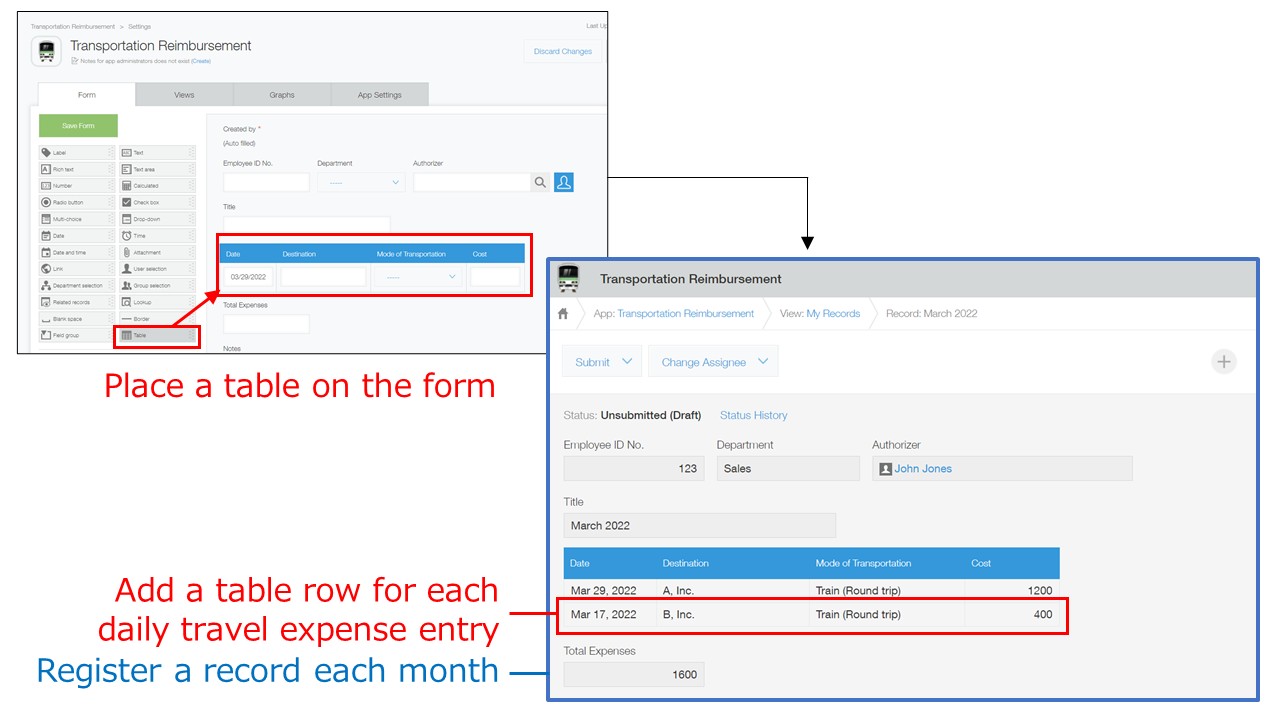
Calcular automáticamente los gastos totales de viaje
Para calcular automáticamente los gastos de viaje totales, cree un campo "Calculado" en el formulario y configure una fórmula. Al crear un campo "Calculado" y configurar una función SUMA que haga referencia a los valores de la tabla, puede calcular la suma de los valores de la tabla.
Fórmulas de configuración
Cálculo de campos en tablas
Configurando la aplicación de la siguiente manera, podrás calcular los gastos totales de viaje de cada mes.
-
En el formulario de la aplicación, coloque un campo "Calculado" fuera de la tabla.
-
Configure el campo "Calculado" como se describe a continuación:
- Nombre del campo: "Gastos Total"
- Fórmula: "SUMA(Costo)" *
* Para el valor encerrado entre ( ), especifique el código de campo de un campo cuyos valores desea sumar.
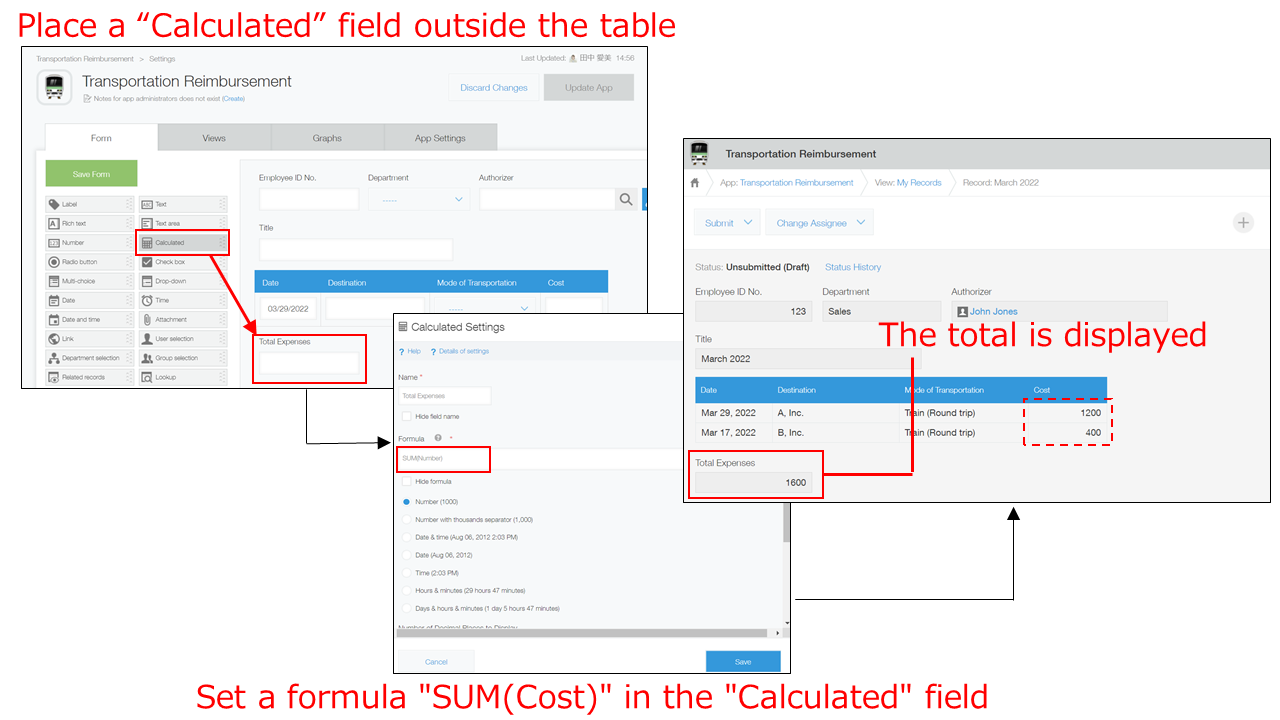
Configurar un proceso de aprobación de gastos de viaje
Para configurar un proceso de aprobación de gastos de viaje, utilice la función Gestión procesos.
Es una función que permite a los usuarios crear un proceso (flujo de trabajo) para que varios usuarios editen y verifiquen registros.
Configuración de la configuración de gestión de procesos
Configure los ajustes en la aplicación como se describe a continuación:
- En la configuración de Gestión de procesos en la configuración de la aplicación, establezca estados como "No enviado (borrador)", "Procesamiento", "Aprobado" y "Enviado de vuelta".
- Para cada estado, establezca un asignado, condiciones, un nombre de acción (nombre del botón), etc.
Cuando se configura la configuración, el botón para informar/aprobar gastos de viaje se muestra en el registro.